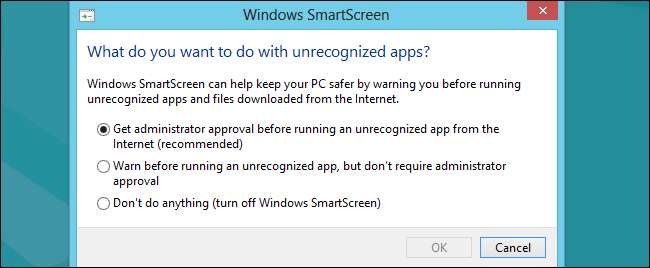Windowsin sisäänrakennettu SmartScreen-suodatin skannaa sovellukset, tiedostot, lataukset ja verkkosivustot automaattisesti, estää tunnetun vaarallisen sisällön ja varoittaa sinua ennen tuntemattomien sovellusten suorittamista. Voit poistaa sen käytöstä, jos haluat.
Suosittelemme, että jätät SmartScreen-toiminnon päälle. Se tarjoaa ylimääräisen suojaustason, joka auttaa suojaamaan tietokonettasi riippumatta siitä, oletko virustorjunta tai ei. Vaikka SmartScreen estää automaattisesti tuntemattoman sovelluksen, jonka tiedät olevan turvallinen, voit napsauttaa varoitusta suorittaaksesi sovelluksen joka tapauksessa.
Windows 10
LIITTYVÄT: Kuinka SmartScreen-suodatin toimii Windows 8: ssa ja 10: ssä
Alkaen Windows 10: n Creators-päivitys , SmartScreen-asetukset sijaitsevat nyt Windows Defender Security Center -käyttöliittymässä. Avaa Käynnistä-valikosta Windowsin Defender Security Center -pikakuvake avataksesi sen.

Napsauta Sovelluksen ja selaimen hallinta -kuvaketta Windows Defenderin sivupalkissa löytääksesi nämä asetukset.
Windows SmartScreen -suodattimia on kolme erilaista, ja voit määrittää kullekin erilliset asetukset. Valitse Estä tunnistamattomat sovellukset, Estä varoitus, jonka napsautat napsauttamalla, tai Varoita, tai poista Windows SmartScreen käytöstä kokonaan. Vaikka varoitus olisi käytössä, SmartScreen estää aina tunnetun vaarallisen sisällön - se vain varoittaa sinua, ennen kuin suoritat tuntemattomia sovelluksia. Jos kuitenkin poistat SmartScreenin käytöstä kokonaan, SmartScreen ei pysty estämään tunnettuja vaarallisia tiedostoja.
"Tarkista sovellukset ja tiedostot" -vaihtoehto ohjaa käyttöjärjestelmän SmartScreen-suodatinta, joka suojaa sinua missä tahansa, mistä lataat tiedostoja. Kun yrität avata ladatun sovelluksen tai tiedoston Resurssienhallinnassa tai muussa sovelluksessa, Windows tarkistaa kyseisen sovelluksen tai tiedoston ja estää sen tai näyttää varoituksen, jos sitä ei tunnisteta.
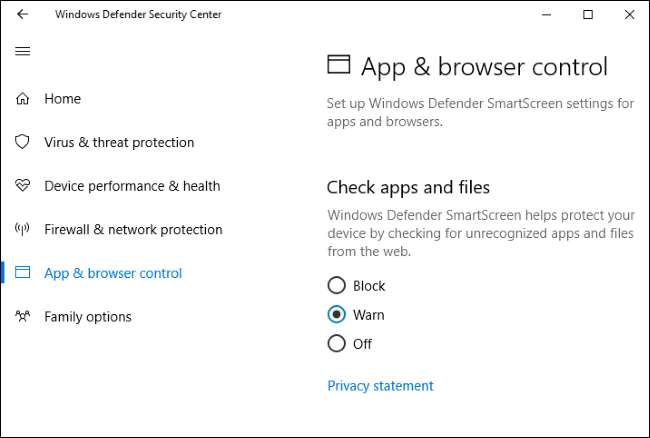
LIITTYVÄT: Onko Microsoft Edge todella turvallisempi kuin Chrome tai Firefox?
”SmartScreen for Microsoft Edge” -vaihtoehto SmartScreen-suodatin asennetaan Microsoft Edge -selaimeen . Se estää haitalliset verkkosivustot ja lataukset, mutta vain Microsoft Edgessä.
SmartScreen for Windows Store -sovellusta -suodatinta käytetään, kun Windows Storesta lataamasi sovellukset käyttävät verkkosisältöä. Se varoittaa sinua ennen kuin nämä sovellukset lataavat vaarallista sisältöä.
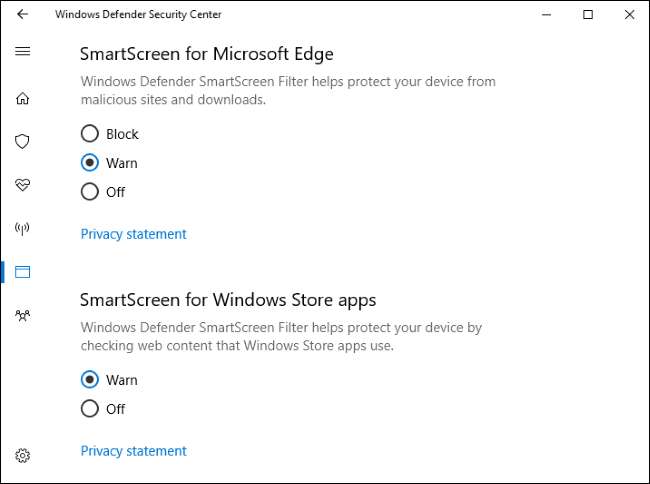
Windows 8
Windows 8: ssa tämä vaihtoehto löytyy ohjauspaneelista. Siirry kohtaan Ohjauspaneeli> Järjestelmä ja suojaus> Toimintakeskus.
Laajenna Suojaus-osio, etsi Windows SmartScreen luettelosta ja napsauta sen alla olevaa Muuta asetuksia.
Voit sitten valita, mitä Windows tekee tunnistamattomien ohjelmien kanssa. Voit pyytää Windows-järjestelmänvalvojan hyväksynnän ennen tuntemattoman ohjelman suorittamista, varoittamaan sinua ilman järjestelmänvalvojan hyväksyntää tai poistamaan Windows SmartScreen käytöstä valitsemalla Älä tee mitään.